필요한 상황에 처하게 되었습니까?한 컴퓨터에서 작업을 저장하고 나중에 다른 컴퓨터에서 다시 시작하려면? 사무실에서 일하고 있고 집에서 작업 세션을 계속하려면 어떻게 하시겠습니까? 현재이 문제에 대한 두 가지 해결책이 있습니다. 작업 파일을 이메일로 보내거나 USB로 복사합니다.
두 방법 모두 시간이 많이 걸리고 번거 롭습니다. 동면 이 문제를 해결하기 위해 개발 된 최신 프로그램입니다문제. 간단한 작업으로 한 컴퓨터에 작업 세션을 저장하여 USB로 파일을 업로드하거나 전송할 필요없이 다른 컴퓨터에서 작업 세션을 계속할 수 있습니다.
어떻게 작동합니까? 최대 절전 모드를 사용하려면 계정을 등록해야합니다. 완료되면 세션을 저장하고 다시 시작하려는 컴퓨터에서 동일한 로그인 자격 증명을 사용해야합니다.

저장하고 싶을 때 편리 할 수도 있습니다집에서 한 컴퓨터에서 세션을 시작하고 다른 컴퓨터에서 다시 시작하면 그 혜택은 무제한입니다. 작업 세션을 저장하려면 먼저 앱을 시작하고 로그인 세부 정보를 입력 한 다음 최대 절전 모드 버튼을 누르십시오. 열려있는 모든 프로그램을 감지하여 온라인에 저장합니다. 이제 다른 컴퓨터에서 앱을 시작하고 호스트 컴퓨터에서 사용한 것과 동일한 로그인 정보를 사용하십시오. 마지막으로 재개를 눌러 저장된 모든 작업을로드하십시오.
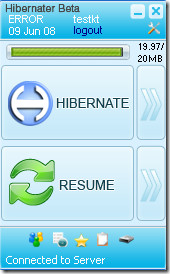
위에서 언급 한 단계는 빠르다최대 절전 모드 및 작업 재개 프로필을 만들고 각 작업 세션을 저장하려면 고급 최대 절전 모드 옵션으로 이동하면됩니다. 다른 프로파일에 세션을 추가하면 작업이보다 체계적으로 구성됩니다.
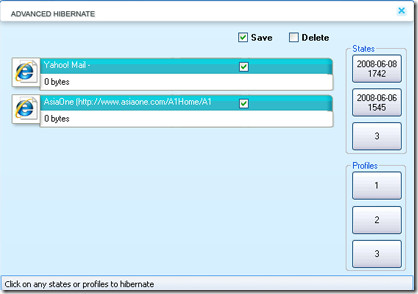
고급 이력서라고하는 재개 작업에 대한 유사한 옵션이 있으며,이를 통해 사용자는 다시 시작할 프로파일 또는 정확한 앱을 선택할 수 있습니다.
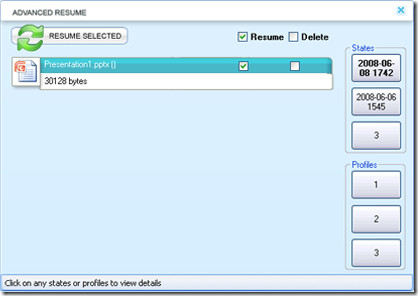
현재의 최대 절전 모드 및 재개작업 세션에서는 호의, 기록 및 작업 목록에도 사용할 수 있습니다. 기본적으로 20MB의 저장 공간 (15 일 평가판 이후에는 최대 절전 모드 기능을 사용할 수 없음)을 제공하여 더 많은 저장 공간과 프로 계정으로 업그레이드해야 할 전체 기능 목록을 얻으려면 50MB 및 100MB 저장 장치의 경우 $ 5 및 $ 10 각각 6 개월 동안). 즐겨 찾기, 기록 및 메모와 같은 기타 기능은 영원히 무료로 유지됩니다.
최대 절전 모드
Windows XP, Windows Vista 및 Windows 7에서 작동합니다. 즐기십시오!




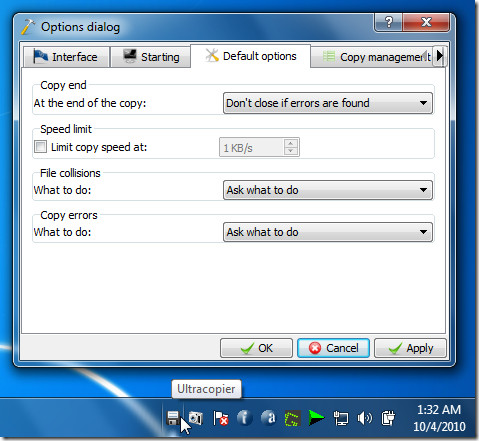








코멘트